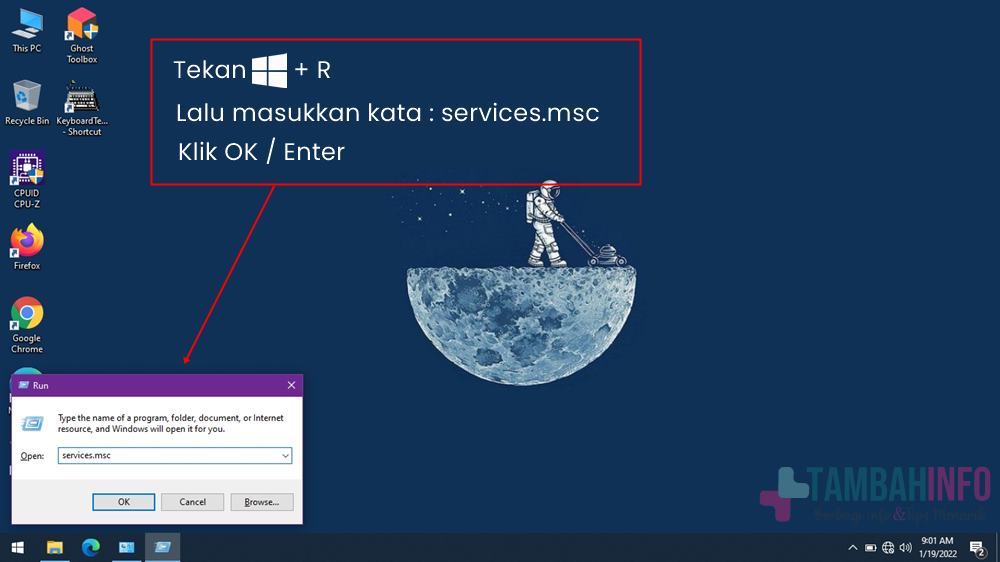Beberapa saat lalu, kami dari teknisi komputer yang mengurus tambah.info diberikan jobs untuk membantu ibu-ibu yang pengen buka jasa pembayaran online, point utamanya adalah loket online untuk pembayaran PDAM.
Dikarenakan ibu tersebut masih buta untuk pembuatan dan cara pemakaiannya, jadi kita harus membantunya dari nol sekali.
Sebelum ketemu dengan tim kita, ibu tersebut sebenarnya sudah pasrah dengan tim IT dari sebuah perusahaan besar, IT tersebut menyarankan untuk menyediakan satu buah PC atau laptop dan printer dot matrix. akhirnya ibu tersebut membeli sebuah laptop Lenovo ideapad dan printer dot matrix dengan seri EPSON LX-300ii. Tapi ternyata jalan ibu ini tidak berjalan lurus, setelah mengikuti saran dari IT tersebut, IT tersebut malah ngilang entah kemana dan dihubungi selalu tidak bisa.
Akhir dari hal tersebut, ibu tersebut menghubungi kami, lalu ingin menggunakan jasa kami, padahal jarak dari kios kami ke rumah ibu tersebut tergolong jauh, tapi ibu ini meng iyakan berapapun biayanya, dengan detail hanya setting printer ke laptop saja.
Setelah kami cek, laptop tersebut menggunakan OS windows 10 Ghost Spectre, tau kan ghostspectree, OS ini adalah OS windows 10 yang sudah dimodifikasi sedemikian rupa, yang untuk mengejar optimasi.
Setelah kami sinkronkan ternyata Print Spooler sengaja dinonaktifkan, yang berakibat printer tidak bisa jalan, lalu bagaimana caranya simak cara mengatasi the local print spooler service is not running
Daftar isi
Cara Mengatasi The Local Print Spooler Service is Not Running
Disclaimer Kasus Print Spooler
Sebelum lanjut ke tutorial cara mengaktifkan Print Spooler, saya akan menjelaskan kasus admin yang terjadi, jadi kemungkinan kasusnya akan berbeda dan caranya juga tidak mujarab dengan kasus anda.
Kasus dari admin adalah, saat ingin konek ke printer muncul notice seperti gambar diatas yaitu Printers – Windows Can,t Open Add Printer. Cara Mengatasi The Local Print Spooler Service is Not Running
Prediksi masalah yang ditemukan :
- Memakai windows modifikasi, jadi fitur ini sengaja dimatikan untuk optimasi
- Windows Ori tapi memang print spooler dimatikan untuk optimasi
- Bug atau error pasca update
Cara Mengaktifkan Print Spooler Pertama
Langkah mengaktifkannya ada beberapa cara, tapi kita menggunakan metode yang menurut admin tambahinfo gampang saja, lanjut ke tutorialnya :
- Masuk RUN dengan cara Menekan tombol windows + R
- Lalu masukkan kata : services.msc – ok/enter
- Cari Print Spooler – Klik Kanan – Properties
- Pilih Automatic – Apply – OK
- Restart PC/Laptop kamu
Cara Mengaktifkan Print Spooler Kedua
Jika cara diatas belum berhasil langkah selanjutnya adalah menghapus driver dahulu dengan cara masuk ke regedit dahulu, untuk caranya sebagai berikut :
- Masuk RUN dengan cara Menekan tombol windows + R
- Lalu masukkan kata : regedit ok/enter
- Buka HKEY_LOCAL_MACHINE/SYSTEM/CurrentControlSet/Control/Print/Environments/Windows NT x86/
- Hapus semua file yang ada kecuali file Default
- Selanjutnya lakukan lagi cara pertama untuk mengaktifkan kembali Service Printer Spooler
Cara Mengaktifkan Print Spooler Ketiga
Jika masih belum bisa dengan cara kedua, maka kemungkinan ada beberapa file yang hilang, bisa jadi terdeteksi virus atau terkena virus, coba cek file yang saya tuliskan di bawah ini di C:\Windows\System32
- winspool.drv
- winspool.exe
- spoolss.dll
- folder spool
- spoolsv.exe
Kalau list diatas yang saya sebutkan tidak ada, maka kalian harus mendownloadnya dahulu sebagai gantinya, lalu lakukan restart PC atau Laptop kamu.
Kesimpulan
Cara Mengaktifkan Print Spooler yang error The Local Print Spooler Service is Not Running bisa kalian selesaikan dengan langkah-langkah diatas. Mungkin bagi yang jarang menggunakan printer Print Spooler tidak berguna, tapi bagi orang yang sering menggunakan Printer ini sangatlah berdampak besar bagi proses print out